- Принцип дії роутера
- Налаштування маршрутизатора
- Налаштування портів і безпеки бездротового з'єднання
Зовсім недавно оптоволоконна мережа вважалася недозволеною розкішшю, але сьогодні роутер gpon робить оптоволокно доступним кожному користувачеві мережі Інтернет. Великі і регіональні провайдери за невелику суму коштів проводять оптоволоконну мережу для квартир і при цьому використовують таку середу передачі, як МГТС роутер. 
Роутер gpon дозволяють розвивати швидкість вхідного трафіку до 2,5 Гбіт / с.
Принцип дії роутера
Гігабітні пасивні оптичні мережі (GPON) дозволяють розвивати швидкість вхідного трафіку до 2,5 Гбіт / с, що є надлишковим для звичайного користувача ПК. Все ресурсомісткі програми з такою швидкістю працюють практично моментально, тому кількість бажаючих отримати з'єднання стандарту GPON стрімко збільшується. Але більшість з них стикаються з деякими проблемами, обумовленими специфікою роботи GPON-маршрутизатора.
Більшість провайдерів видають модеми, які володіють всім необхідним для стабільного з'єднання. Але в більшості моделей є один серйозний недолік - відсутність підтримки бездротового протоколу wi-fi, що дуже незручно для власників портативних і мобільних пристроїв.

Незначні відмінності модему можуть бути лише в оформленні інтерфейсу і назві деяких пунктів.
Зрозуміло, ONT-модеми з підтримкою wi-fi існують, але ці модифікації коштують значно дорожче використовуваних аналогів, що дуже невигідно для провайдерів. Крім того, будь-який абонент хоче отримати максимальну швидкість і стабільність при мінімальній вартості, а з застосуванням такого дорогого устаткування це неможливо.
Найкращий вихід з цієї ситуації - МГТС роутер. Ці універсальні пристрої поєднують в собі функції наступних пристосувань:
- високошвидкісний модем GPON ONT;
- маршрутизатор NAT;
- комутатор з 4 портами;
- бездротова точка доступу;
- шлюз Voip.
На практиці це означає, що користувач не тільки отримує високошвидкісне з'єднання з інтернетом, а й має можливість використовувати його для створення точки доступу wi-fi.
Налаштування маршрутизатора
В даному випадку використовується модель ZTE ZXA10 F660. Більшість подібних пристроїв мають однаковий принцип роботи, тому настройка роутера МГТС іншої марки буде здійснюватися аналогічно. Незначні відмінності можуть бути лише в оформленні інтерфейсу і назві деяких пунктів.

Модем GPON ONT є один з найбільш високошвидкісних модемів.
Для встановлення МГТС роутера, необхідно підключити його до комп'ютера кручений парою, яка знаходиться в комплекті, і зайти через веб-браузер на певний IP-адреса (в даному випадку: 192.168.1.1). Дізнатися його можна на зворотному боці пристрою або з інструкції по експлуатації.
Перед налаштуванням обов'язково ввести логін і пароль в такому віконці:
- Як правило, в обидва поля слід ввести слово admin.
- Якщо в налаштуваннях вашої моделі є російська мова - вам крупно повезло. У випадку з моделлю від ZTE всі процедури виконуються англійською мовою.
Насамперед потрібно поміняти заводський пароль адміністратора. Для цього перейдіть в меню «Administration» і виберіть пункт «Administrator». Ім'я облікового запису ви змінити не зможете, а ось пароль слід змінити з міркувань безпеки. У рядку «Old Password» введіть старий пароль, а в 2 наступних - нову комбінацію. Підтвердіть введення клавішею «Submit», після чого пристрій перезавантажиться, і вам буде потрібно увійти в нього вже з новим паролем.
Щоб налаштувати wi-fi підключення, виберіть меню «Network» і в полі «Choose SSID» введіть кількість бездротових мереж. Wi-fi модуль включається галочкою «Enable SSID», а максимальна кількість підключень до wi-fi задається в поле «Maximum Clients». Назва мережі можна задати в графі «SSID Name», а заховати точку доступу можна за допомогою опції «Hide SSID».
Налаштування портів і безпеки бездротового з'єднання
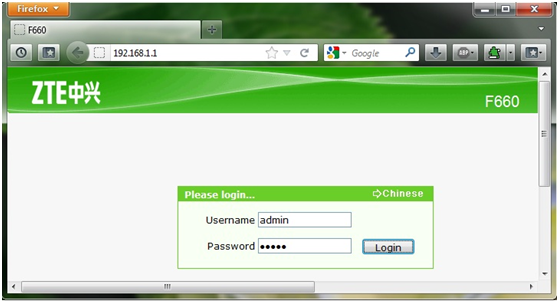
Малюнок 1. Після включення проброса портів установкою галочки навпроти «Enable» необхідно ввести всі дані.
Сьогодні незапароленная wi-fi мережу є ласим шматком для всіх сусідів, які не мають вдома маршрутизатора.
У підсумку доведеться ділитися швидкістю підключення з усіма бажаючими.
Щоб уникнути такої ситуації, потрібно поставити пароль на точку доступу.
Для цього перейдіть в розділ «Security», який буде виглядати наступним чином:
Виберіть номер мережі, яку необхідно запароліть, після чого в полі «WPA Passwordfrase» задаємо пароль.
Він повинен складатися як мінімум з 8 символів.
Можна використовувати тільки цифри і букви англійського алфавіту.
В якості методу шифрування (Authentication Type) краще використовувати «WPA2-PSK».
При його використанні і достатньої складності пароля зламати точку доступу неможливо.
http://antonkozlov.ru/
Якщо ви не граєте в специфічні онлайн-ігри і не використовуєте торрент-клієнт, кидок портів налаштовувати не потрібно. В іншому випадку слід перейти в меню «Port Forwarding», потім «Application». Після включення проброса портів установкою галочки навпроти «Enable» введіть всі дані, зазначені на малюнку 1.
Складнощі можуть виникнути лише з вибором протоколу, який використовує потрібне вам додаток. Якщо у вас виникли труднощі, виберіть відразу обидва порту.
